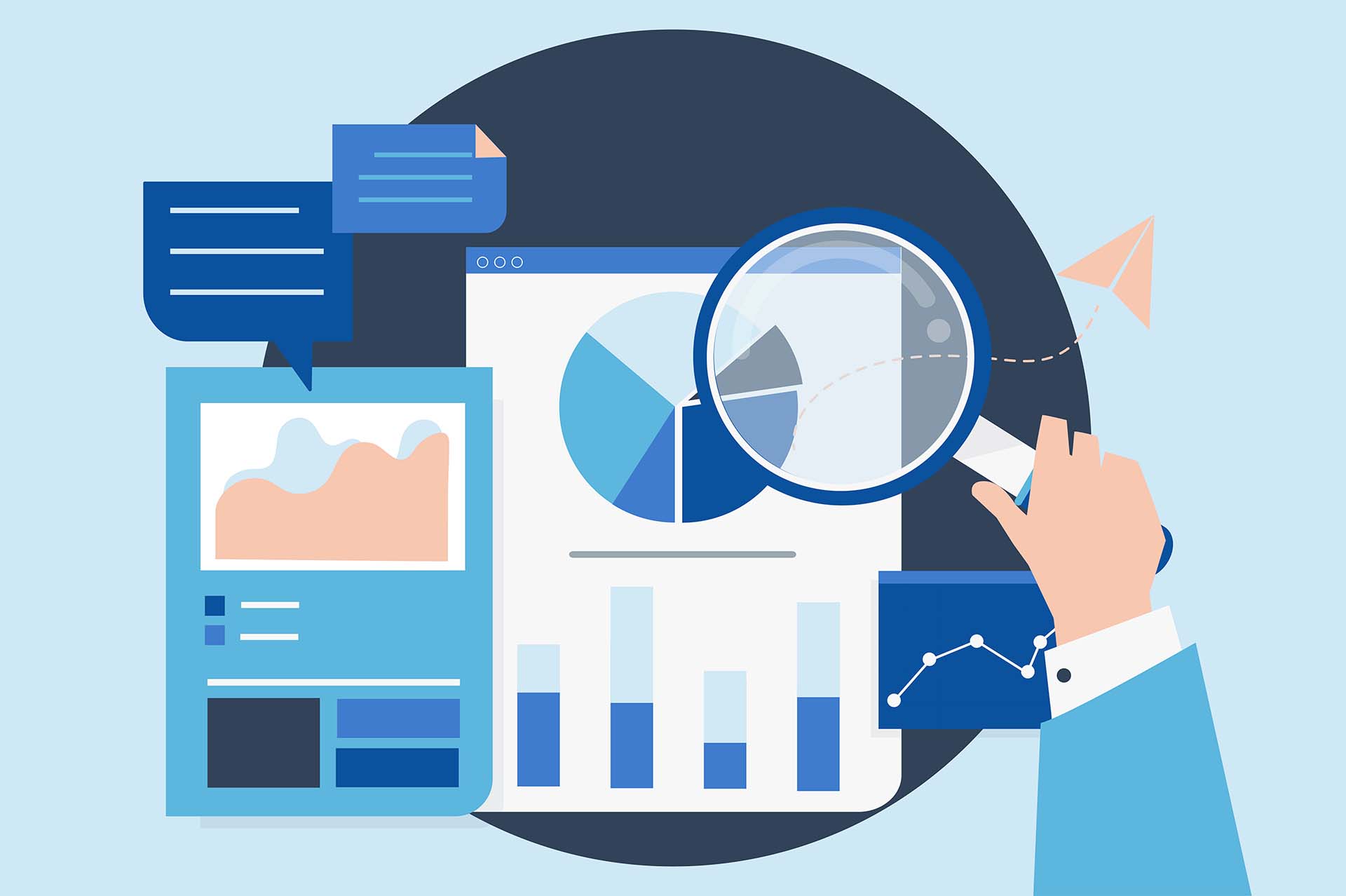
Meten is weten bij lokale online marketing. Je zet lokale online marketing immers in om bepaalde doelen te halen – meer aanvragen, meer aankopen of meer aanmeldingen – en je wilt weten of de strategie die je hebt ingezet werkt. Maar hoe meet je dat op een betrouwbare manier? Door een UTM tag aan je Google Businessprofiel toe te voegen.
UT-wat? UTM tag, oftewel Urchin Tracking Module Tag, is simpel gezegd een stukje tekst in de vorm van een code die je toevoegt aan een normale URL. Die code levert je veel informatie op die je via Google Analytics kunt inzien. Hoeveel mensen hebben bijvoorbeeld geklikt op de Google Post met die speciale aanbieding die je had bedacht? Zijn er via de link in jouw post veel aanmeldingen binnengekomen voor dat evenement dat je hebt georganiseerd? En hoeveel interesse is er voor het product dat je hebt toegevoegd aan je Google Bedrijfsprofiel? Met de UTM tag kom je erachter. Hoe je deze tag toevoegt aan onderdelen van je Google Bedrijfsprofiel, leggen we uit in dit artikel.
Voordat we wat meer de technische diepte in duiken, zetten we op een rij waar je in jouw Google Bedrijfsprofiel allemaal een UTM tag aan kunt hangen.
Op je Google Bedrijfsprofiel staat (als het goed is) veel contactinformatie, zoals adresgegevens, een telefoonnummer en openingstijden. Ook de link naar jouw website vind je hier. Afhankelijk van het type bedrijf dat je hebt, staat er bovendien een link naar de afspraken-, menu- of bestelpagina van je website. Aan zowel je eigen website-URL als laatstgenoemde links kun je een UTM tag hangen. Daardoor ontdek je hoe vaak er vanuit jouw Google Bedrijfsprofiel wordt doorgeklikt naar je homepage of een specifieke pagina.
Je kunt je Google Bedrijfsprofiel uitbreiden met verschillende Google Posts. Die kunnen over allerlei zaken omtrent jouw bedrijf gaan, van een nieuw product dat je hebt gelanceerd tot een evenement dat je organiseert. Ook aan Google Posts kun je UTM tags toevoegen. Je komt er op die manier achter hoeveel mensen zich bijvoorbeeld hebben aangemeld voor je evenement of meer informatie hebben aangevraagd over een bepaald onderwerp.
Lees ook: 10 tips voor het schrijven van effectieve Google Posts
Heb je een webshop waarop je allerlei producten verkoopt? Je kunt bepaalde producten uitlichten in jouw Google Bedrijfsprofiel. Door een UTM tag aan de productlink toe te voegen, kom je er bijvoorbeeld achter hoeveel mensen doorgeklikt hebben naar het product (en of ze daadwerkelijk over zijn gegaan tot aankoop).
Het heeft niet veel zin om UTM tags toe te voegen als je vervolgens geen tool hebt waarmee je ze kunt meten. Daarom moet je eerst zorgen dat je een Google Analytics-account hebt. Deze kun je geheel gratis aanmaken. Geef bij het aanmaken een accountnaam (vaak het onderwerp waarover je een website wilt maken), een websitenaam (vaak de naam die je in de website-URL ziet staan), de website-URL, branche van je bedrijf en tijdzone op. Na het instellen van de juiste privacygegevens en het accepteren van de servicevoorwaarden kun je aan de slag.
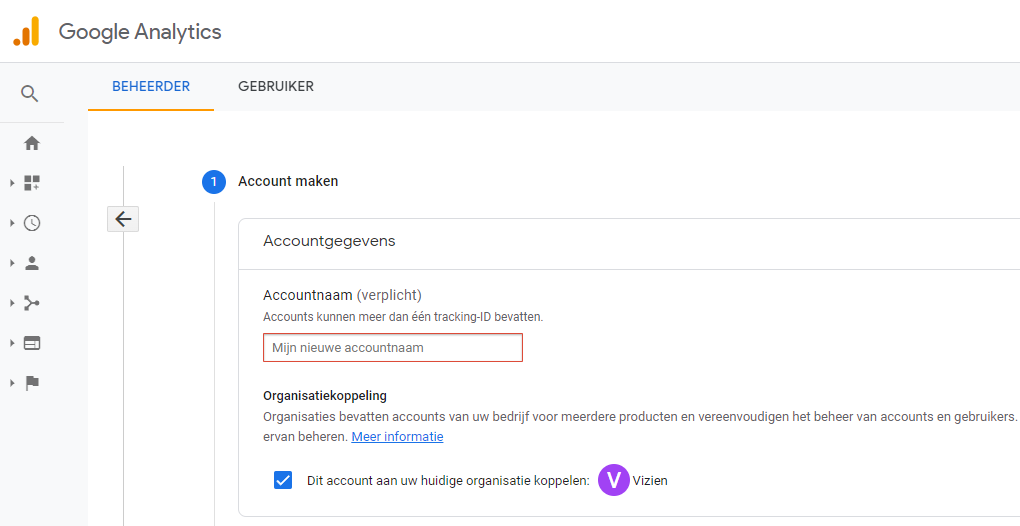
Een Google Analytics account aanmaken
Nadat je je Google Analytics-account hebt geactiveerd, kun je de UTM tags gaan aanmaken. Dat doe je met de door Google ontwikkelde Campaign URL Builder. In deze tool zie je verschillende invulvelden, waarvan er vier verplicht zijn:
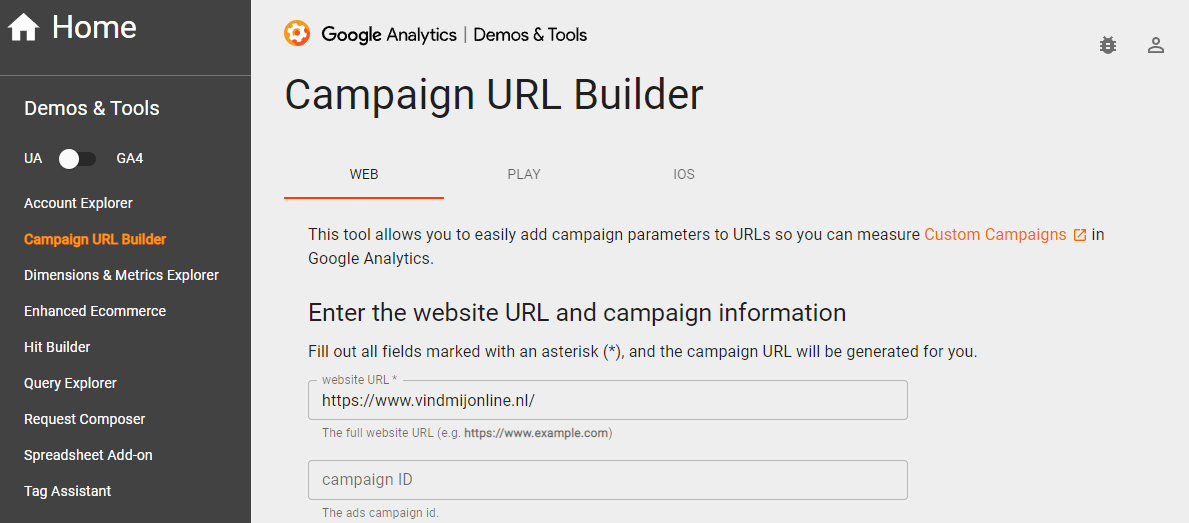
Maak UTM tags met de Campaign URL Builder
De invulvelden Campaign term en Campaign content worden vrijwel altijd gebruikt om betaald websiteverkeer mee te analyseren. Bij Campaign term wordt vaak het trefwoord ingevuld dat gebruikt wordt voor zoekadvertenties en bij Campaign content worden tags toegevoegd waarmee de inhoud van een bepaalde advertentie geïdentificeerd kan worden. In het geval van het Google Bedrijfsprofiel focust men zich vaak op organisch zoekverkeer, waardoor het nu niet nodig is om deze in te vullen.
Nadat de velden zijn ingevuld, maakt de tool automatisch de link met UTM tags aan die je kunt gebruiken. Zo’n link kan er als volgt uitzien:
https://www.vindmijonline.nl/?utm_source=google&utm_medium=organic&utm_campaign=gbp-website
De geel gemarkeerde delen zijn de onderdelen die zijn ingevuld in de Campaign ULR Builder.
Zoals je eerder las, kun je in je Google Bedrijfsprofiel aan drie verschillende links een UTM tag toevoegen: aan primaire links, aan Google Posts en aan Google Products.
Primaire links
Primaire links op je Google Bedrijfsprofiel zijn de volgende links/knoppen met links:
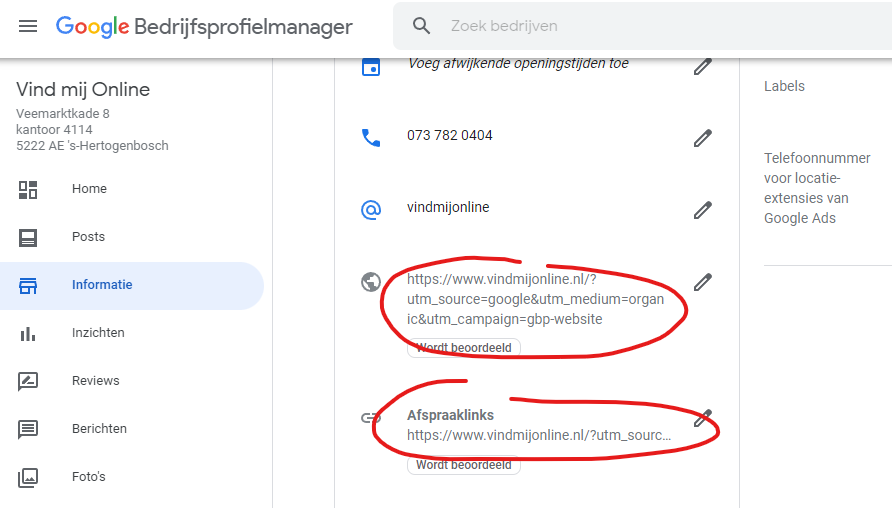
UTM tags toevoegen aan website en afspraak links
Aan deze links kun je een UTM tag hangen. Dat doe je door in je Google Bedrijfsprofiel links naar ‘Informatie’ te gaan. Je ziet vervolgens de informatie die je ook in jouw Google Bedrijfsprofiel op Google zelf ziet terugkomen. Als je nu op de URL achter ‘Website’ klikt, dan kun je daar de URL-link met UTM tags in neerzetten.
Google Posts
Wil je een UTM tag aan een Google Post toevoegen? Klik dan links in jouw Google Bedrijfsprofiel op ‘Posts’. Selecteer de post die je van een tag wilt voorzien en klik onderaan op de optie ‘Voeg een knop toe’. Je kunt nu elke optie kiezen die je gepast vindt, behalve de optie ‘Nu bellen’ – daar kun je helaas geen UTM tag aan hangen. Kies bijvoorbeeld voor de optie ‘Meer informatie’. Je kunt nu onderin de URL met UTM tag toevoegen die je met behulp van de Campaign URL Builder hebt gemaakt.
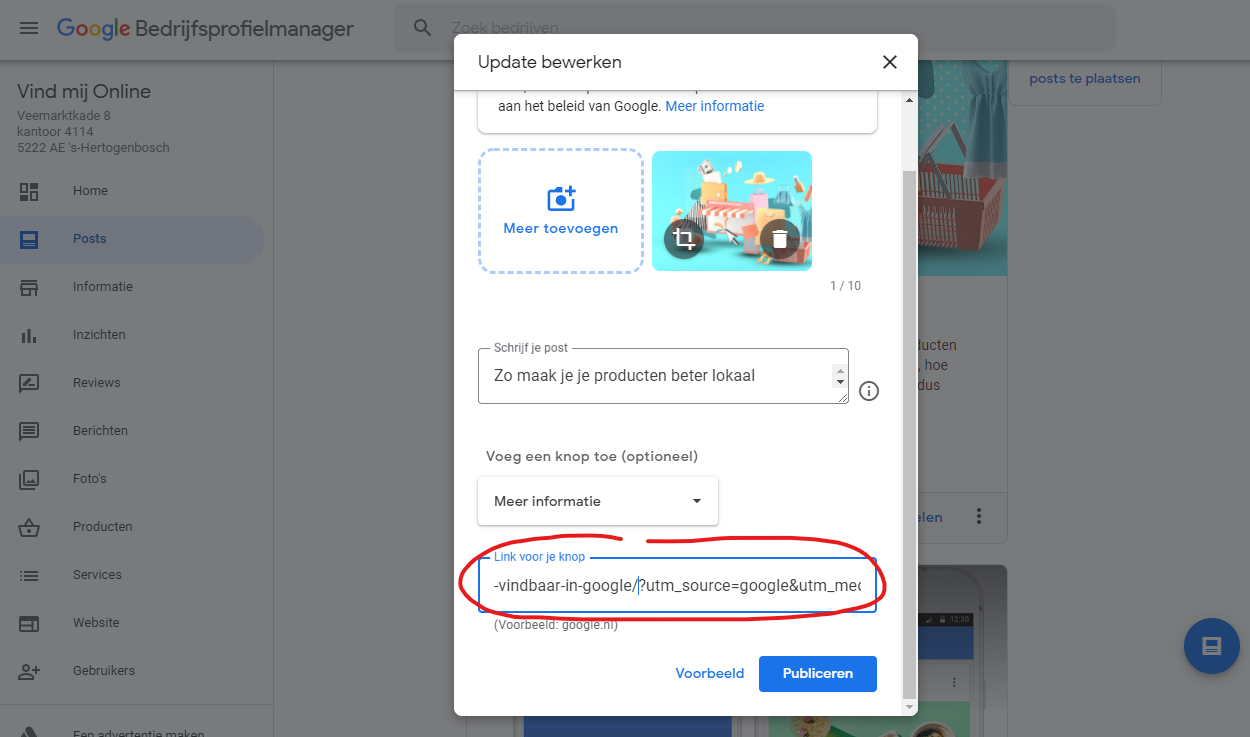
UTM tags toevoegen aan Google Posts
Google Products
Ook aan links van Google Products kun je een UTM tag koppelen. Zoek aan de linkerkant van je scherm naar ‘Producten’ en klik op het product waaraan je een URL met UTM tag wilt koppelen. Onderaan zie je weer de optie met ‘Voeg een knop toe’ staan. Selecteer de knop die je wilt, bijvoorbeeld ‘Nu kopen’, en plak de URL met UTM tag in de balk eronder.
De metingen van de UTM tags kun je zo vaak als je wilt inzien via je Google Analytics-account. Eenmaal ingelogd in je account zoek je links op je scherm naar Acquisitie > Campagnes > Alle campagnes. Je kunt vervolgens de campagne opzoeken in de zoekbalk. Typ je hier bijvoorbeeld ‘gbp’ in, dan krijg je alle campagnes met UTM tag die aan je Google Bedrijfsprofiel gekoppeld zijn.
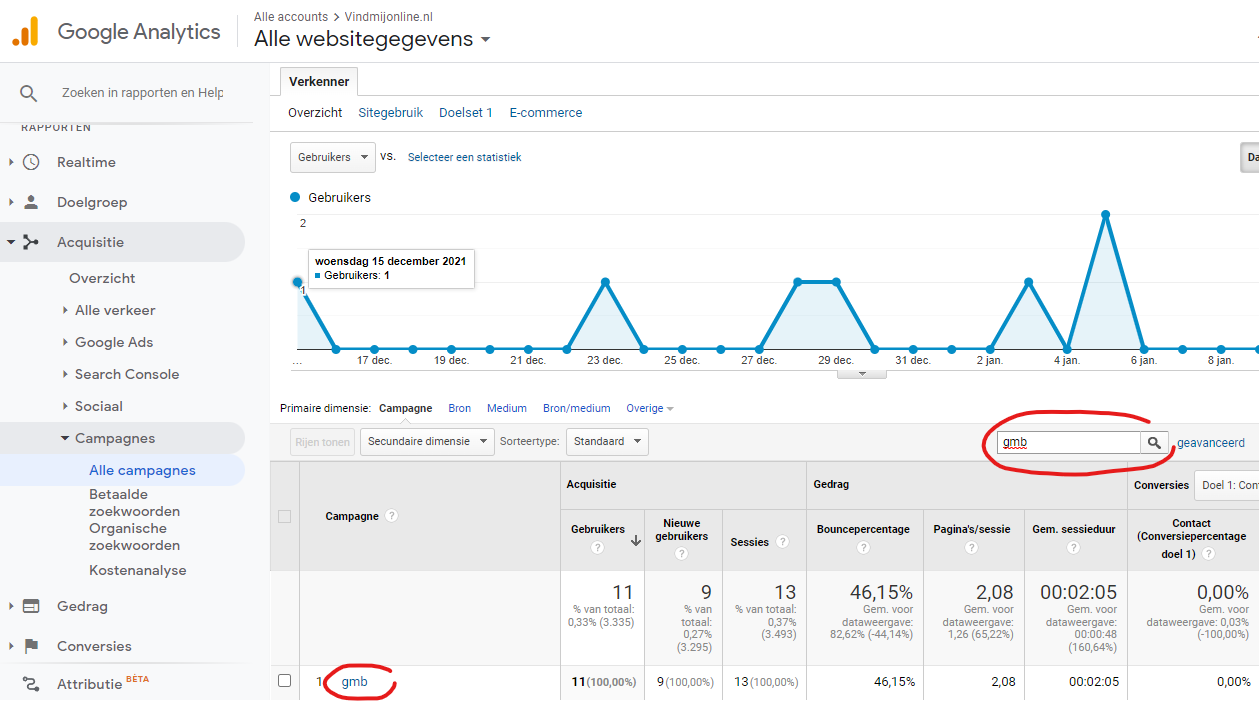
Campagnes in Google Analytics bekijken
Je ziet nu allerlei informatie over het gedrag van bezoekers van je Google Bedrijfsprofiel. Bijvoorbeeld hoeveel mensen op jouw websitelink hebben geklikt of jouw laatste Google Post hebben bekeken. Heb je vooraf doelen ingesteld in jouw Google Analytics-account? Dan kun je ook checken of deze doelen de afgelopen maand, het afgelopen kwartaal of het afgelopen jaar behaald zijn. Al deze informatie geeft je inzicht in het gedrag van jouw bezoekers en helpt je bepalen of jouw Google Bedrijfsaccount zo optimaal mogelijk ingericht is.
Dan helpen we je bij Vind mij Online graag. Je kunt altijd contact met ons opnemen als je een vraag hebt over UTM tags of Google Analytics. Ook als je jouw lokale bedrijf beter vindbaar wilt maken en je wilt dit overlaten aan experts, staan wij voor je klaar.
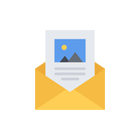
Blijf op de hoogte van het laatste nieuws en ontwikkelingen op het gebied van online marketing voor lokale bedrijven.
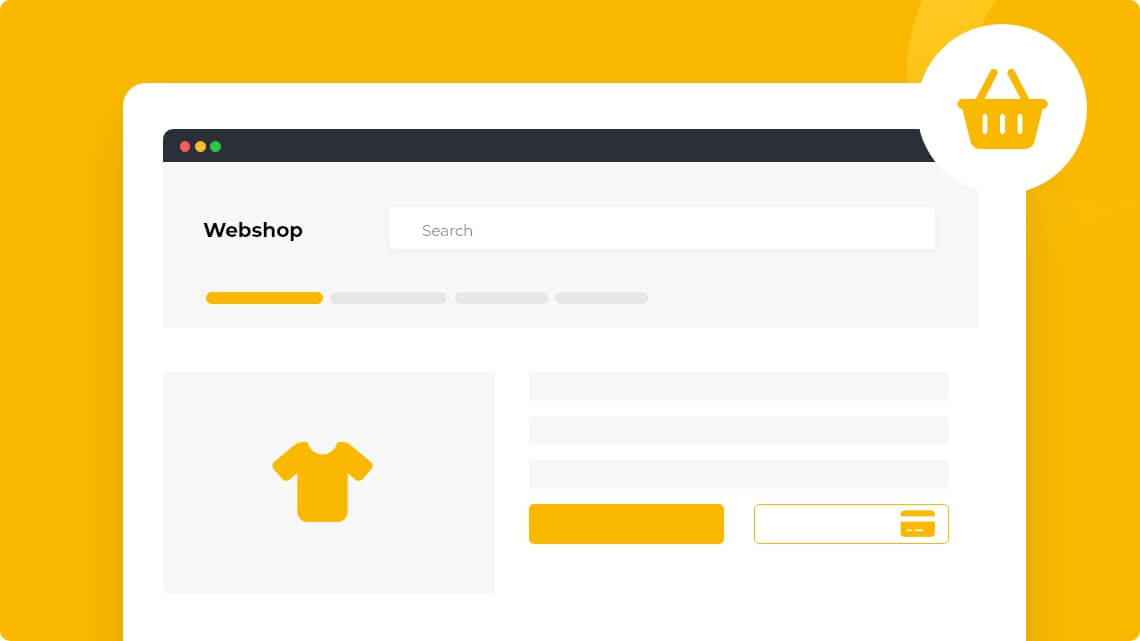
Meten is weten bij lokale online marketing. Je zet lokale online marketing immers in […]
Lees meer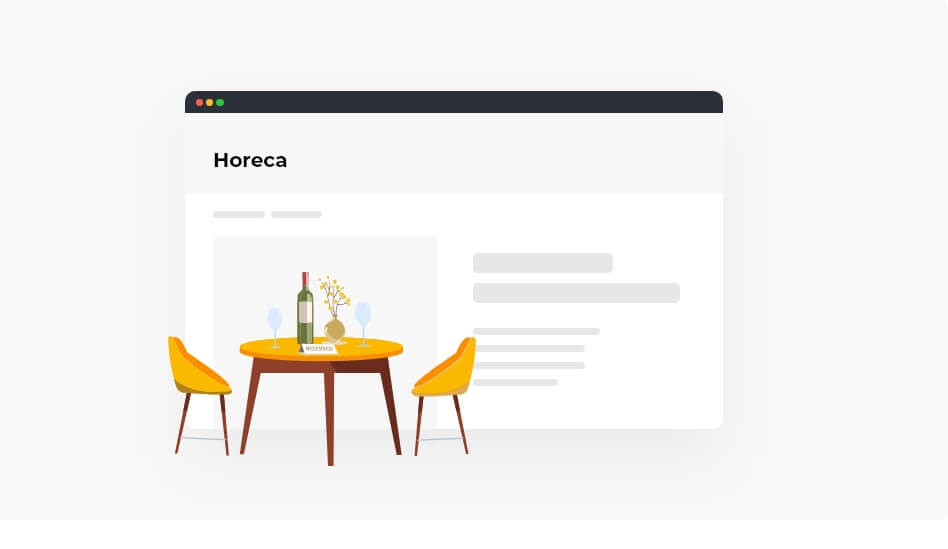
Meten is weten bij lokale online marketing. Je zet lokale online marketing immers in […]
Lees meer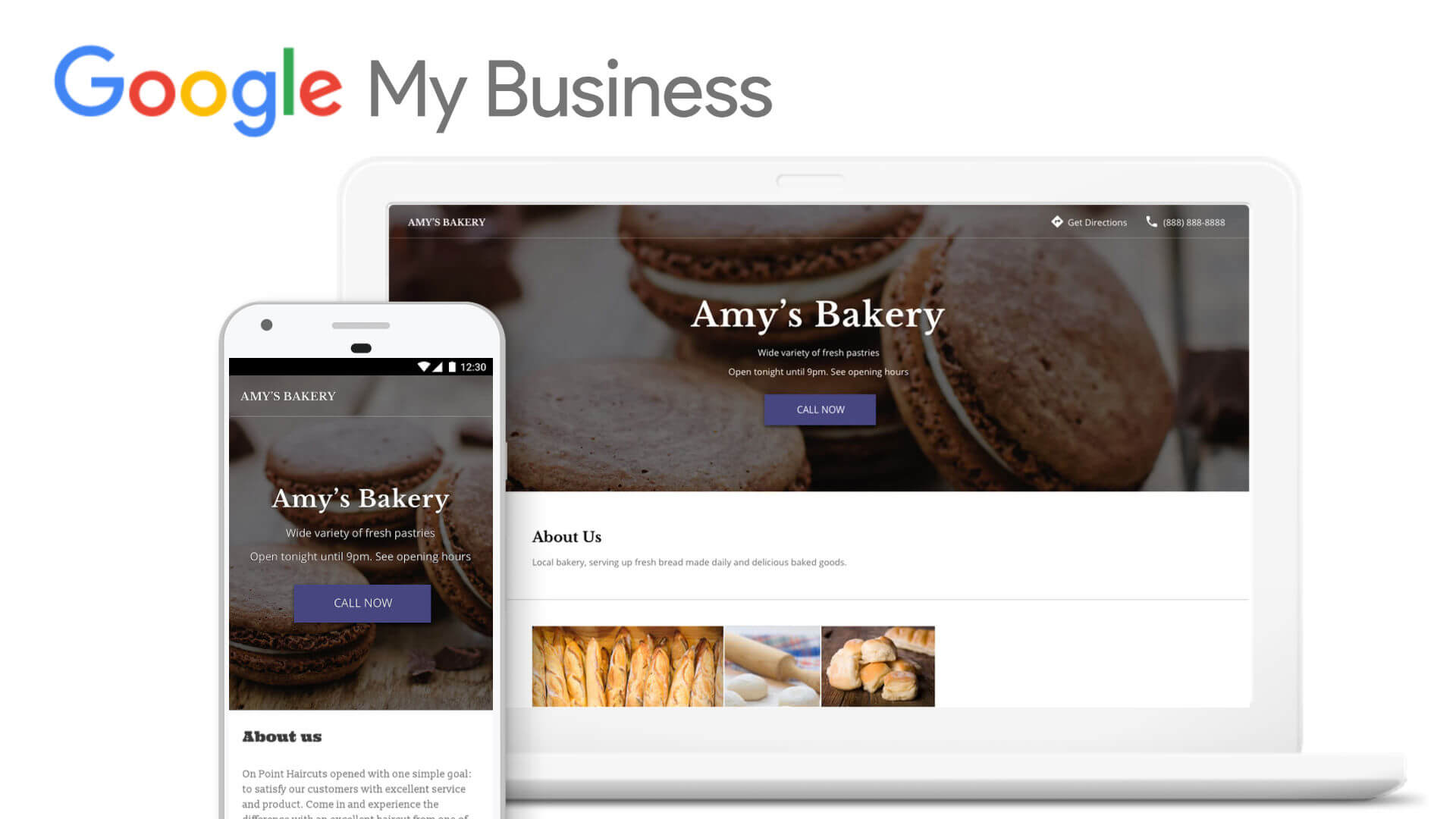
Meten is weten bij lokale online marketing. Je zet lokale online marketing immers in […]
Lees meer